نحوه ریکاوری عکس ها / فیلم های حذف شده از اندروید (۶ روش)

دیگر آن روزها گذشته است که مردم برای گرفتن عکس به دوربین های عکسی وابسته بوند ، این روزها تلفن های هوشمند می توانند تصاویر بسیار خوبی را ثبت کنند. اگر در مورد تلفن های هوشمند اندرویدی صحبت کنیم ، هریک از ما تصاویر زیادی را در زندگی روزمره خود ثبت می کنیم. ما در برخی از عکس ها لحظاتی دوست داشتنی را ضبط می کنیم ، اما اگر به دلایلی فیلم ها و تصاویر ما حذف شوند ، چه باید کرد؟ اینجاست که برنامه های ریکاوری عکس و فیلم حذف شده از اندروید ، فرشته نجات ما خواهند بود.
Android هیچ ویژگی داخلی سطل بازیافت برای بازگرداندن فایله ای حذف شده ندارد. با این حال ، برنامه هایی برای بازیابی عکس ها و فیلم های حذف شده وجود دارد. در این مقاله ، ما تصمیم گرفته ایم تا چند روش کار را برای بازیابی عکس های حذف شده از تلفن های هوشمند اندرویدی به اشتراک بگذاریم.
ریکاوری عکس ها و فیلم های حذف شده از اندروید
برای ریکاوری عکس های حذف شده از اندروید ، باید از برنامه های بازیابی عکس استفاده کنید. بنابراین ، اجازه دهید راهنمای دقیق درباره نحوه بازیابی هر عکس یا فیلم را از تلفن هوشمند اندروید خود را بررسی کنیم.
مراحل بازیابی عکس های حذف شده از Android :
مرحله ۱. اول از همه ، شما نیاز به دانلود و نصب نرم افزار Wondershare Dr. Fone دارید. این نرم افزار را روی رایانه خود نصب کنید. پس از آن USB debugging را در Android خود فعال کنید.
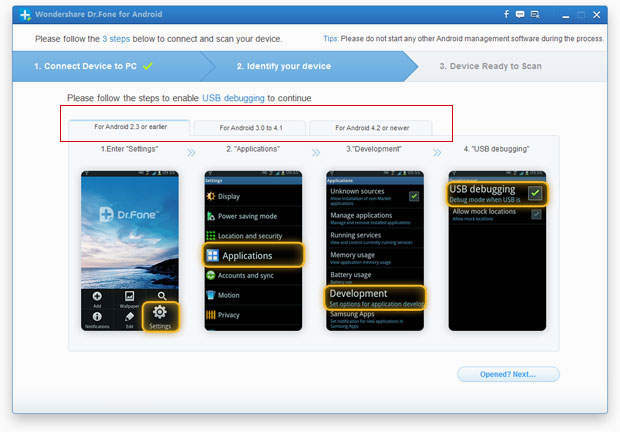
برای Android 2.3 یا نسخه های قبلی : وارد Settings > Click Applications > Click Development شوید و گزینه USB debugging را بررسی کنید.
Android 3.0 به ۴.۱ : وارد Settings > Click Developer options شوید و تیک گزینه USB debugging را بزنید.
برای Android 4.2 یا جدیدتر : وارد تنظیمات شوید > روی About Phone کلیک کنید> چندین بار به “Build number” ضربه بزنید تا پیامی را دریافت کنید ، که می گوید : “You are under developer mode”
حالا به Settings > Click Developer options بروید و تیک کنار گزینه USB debugging را بررسی کنید.
مرحله ۲. اکنون دستگاه Android خود را با کابل USB به رایانه متصل کنید . لطفاً اطمینان حاصل کنید که موبایل شما باید تا ۳۰٪ شارژ داشته باشد. اطمینان حاصل کنید که USB debugging را در تلفن هوشمند خود فعال کرده اید.
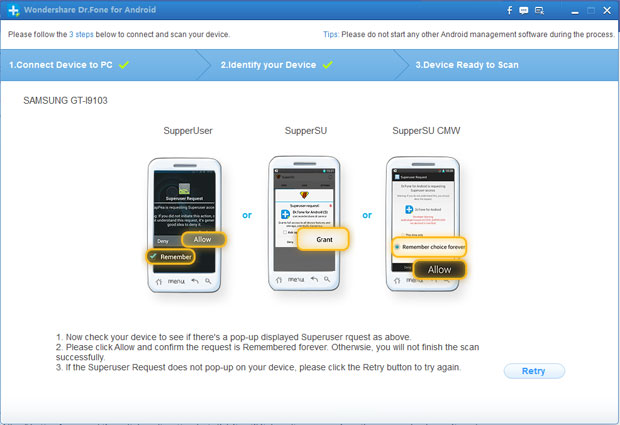
اکنون برنامه از شما می خواهد دستگاه خود را تجزیه و تحلیل کنید. برای انجام اسکن باید به سادگی روی “Next” کلیک کنید ، این کار اجازه را از تلفن متصل شده شما می خواهد که به سادگی همه مجوزها را بدهید.
مرحله ۳. اکنون از شما خواسته می شود نوع پرونده دلخواه خود را برای اسکن انتخاب کنید. بنابراین اگر می خواهید تصاویر / فیلم ها را اسکن کنید ، به سادگی Gallery را انتخاب کنید و روی “Next” کلیک کنید
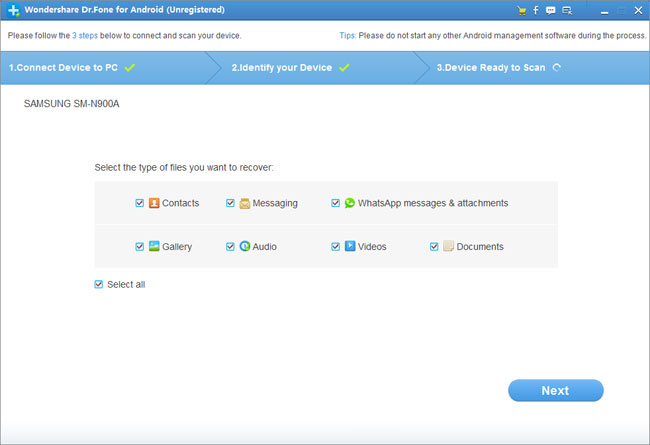
مرحله ۴: اکنون دو گزینه به شما داده می شود ، اولین گزینه این است که پرونده های حذف شده را اسکن کنید و دیگری برای اسکن کلیه پرونده ها . شما باید گزینه “Scan for deleted files” را انتخاب کنید. می توانید اسکن را در دو حالت استاندارد و پیشرفته انجام دهید. حالت پیشرفته برای کسانی است که نیاز به اسکن عمیق دارند.
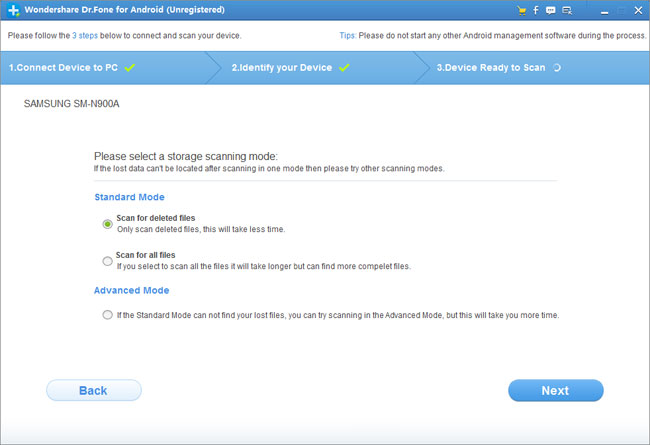
مرحله ۵. پس از اتمام اسکن ، پیش نمایش کاملی از تصاویر / فیلم های حذف شده خود خواهید داشت ، می توانید هر یک از آنها را به سادگی با کلیک بر روی “Recover” ریکاوری کنید و در جایی از هارد کامپیوتر خود ذخیره کنید.
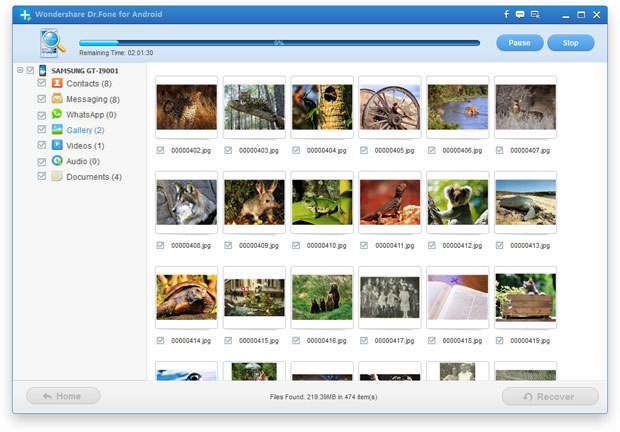
با استفاده از Yodot Android
این محصول نهایی بازیابی برای تلفن های هوشمند اندرویدی شما است که حتی می تواند پرونده ها را از کارت حافظه های SD و همچنین از حافظه داخلی تلفن ریکاوری کند. تقریباً هر نوع پرونده را بازیابی می کند. بیایید بدانیم چگونه از این ابزار کاربردی استفاده کنیم.
مرحله ۱. شما باید Yodot Recovery را برای اندروید روی رایانه خود دانلود و نصب کنید. اکنون باید گوشی اندروید خود را با استفاده از کابل USB به رایانه شخصی وصل کنید. به نرم افزار بروید و منتظر باشید که Yodot گوشی اندرویدی شما را تشخیص دهد.

مرحله ۴. پس از شناسایی ، دو گزینه بازیابی Deleted file recovery” و “Lost file recovery” موجود می باشد. یکی از گزینه های مورد نظر خود را انتخاب می کنید.

مرحله ۵. اکنون باید درایوی را که نمایانگر دستگاه اندرویدی شما است انتخاب کنید و منتظر بمانید تا مراحل اسکن تمام شود.

مرحله ۶. اکنون تمام تصاویری را که می توانید بازیابی کنید مشاهده خواهید کرد. می توانید آنها را پیش نمایش کنید یا به سادگی آن را در رایانه یا اندروید ذخیره کنید.

خودشه! کار تمام شد ، این یکی از ساده ترین راه ها برای بازیابی فایل ها از دستگاه اندروید است.
عکس های حذف شده را با استفاده از Fonepaw بازیابی کنید
خوب ، FonePaw Android Data Recovery یکی از بهترین و پیشروترین نرم افزارهای بازیابی اطلاعات است که می توانید برای بازیابی تصاویر حذف شده از آن استفاده کنید. نکته جالب در مورد FonePaw Android Data Recovery این است که می توان از آن در هر دو رایانه Mac و Windows استفاده کرد و تقریباً در هر قالب تصویری بازیابی می شود.
مرحله ۱. اول از همه FonePaw Android Data Recovery را بر روی رایانه خود دانلود و نصب کنید. می توانید لینک دانلود را از پیوند ذکر شده در همین پاارگراف دریافت کنید.

مرحله ۲. در مرحله بعد نرم افزار را راه اندازی کنید و سپس گوشی خود را از طریق کابل USB به رایانه متصل کنید . مطمئن شوید که حالت USB Debugging را در Android فعال کرده اید.

مرحله ۳. اکنون ، چند ثانیه صبر کنید تا FonePaw دستگاه اندروید متصل شده شما را تشخیص دهد. پس از شناسایی ، به طور خودکار درایورها را نصب می کند.
مرحله ۴. در مرحله بعد از شما خواسته می شود انواع پرونده هایی را که می خواهید بازیابی کنید انتخاب کنید. برای تصاویر ، “Gallery” را انتخاب کرده و سپس روی “Next” کلیک کنید
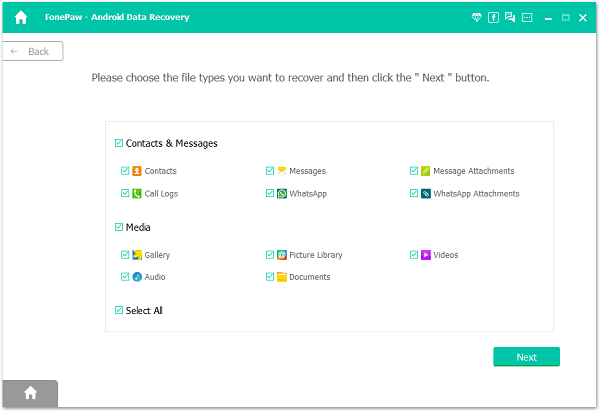
مرحله ۵. اکنون ، صبر کنید تا FonePaw Android پرونده های حذف شده را اسکن کند. پس از اتمام ، تمام پرونده های رسانه ای که قابل بازیابی هستند لیست می کند. شما فقط باید تصاویری را که می خواهید برگردانید انتخاب کنید و سپس روی «Recover» کلیک کنید.
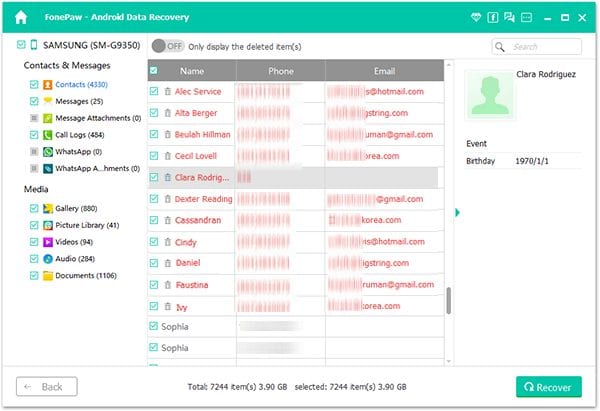
کار تمام شد! اینگونه می توانید برای بازیابی تصاویر / فیلم های حذف شده از اندروید ، از FonePaw Android Data Recovery روی کامپیوتر استفاده کنید.
ریکاوری عکس حذف شده از اندروید با استفاده از DiskDigger:
DiskDigger می تواند عکس ها و تصاویر گمشده را از کارت حافظه یا حافظه داخلی شما بازیابی کند. این که آیا شما به طور تصادفی یک عکس را حذف کرده اید یا حتی کارت حافظه خود را مجدداً تنظیم کرده اید ، ویژگی های قدرتمند بازیابی اطلاعات DiskDigger می تواند تصاویر گمشده شما را پیدا کند و به شما اجازه می دهد تا آنها را بازیابی کنید.
مرحله ۱. Diskdigger در تلفن های هوشمند بدون روت هم کار می کند. با این حال ، این برنامه در دستگاه های اندرویدی روت شده موثرتر عمل می کند . بنابراین ، بهترین راه این است که یک گوشی هوشمند اندرویدی روت شده داشته باشید. برای اطلاع از نحوه روت زدن گوشی اندروید به این لینک مراجعه کنید.
مرحله ۲. DiskDigger را در تلفن هوشمند اندروید خو دانلود و نصب کنید.
مرحله ۳. اکنون برنامه را باز کنید و سپس روی “Start Basic Photo Scan” ضربه بزنید.
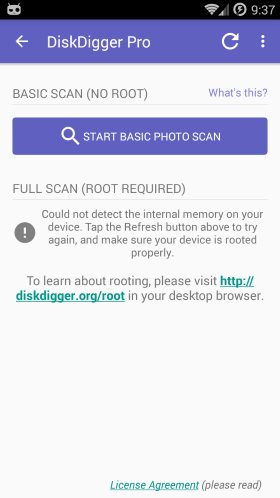
مرحله ۵. اکنون باید پارتیشن را انتخاب کنید که می خواهید پرونده های حذف شده را از آن بازیابی کنید.
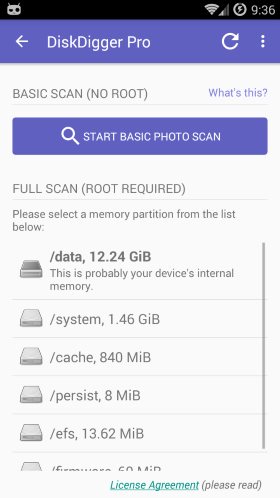
مرحله ۴. اکنون چند ثانیه یا چند دقیقه صبر کنید تا اسکن کامل شود. برنامه فایلهای حذف شده آن درایو را به شما نشان می دهد. با ضربه زدن بر روی دکمه “Recover” می توانید آنها را علامت بزنید و می توانید بازیابی کنید.
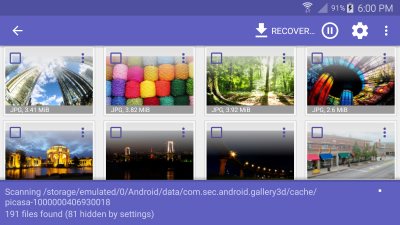
این تنها کاری است که شما باید انجام دهید. بهترین قسمت این برنامه این می باشد که ، کاربران نیازی به داشتن رایانه ندارند. کاربران فقط می توانند یک فرایند بازیابی را در تلفنهای هوشمند خود انجام دهند.
ریکاوری عکس و فیلم حذف شده از اندروید با Minitool Android Data Recovery
خوب ، Minitool Android Data Recovery یکی دیگر از بهترین نرم افزارهای بازیابی اطلاعات اندرویدی است که برای رایانه ویندوز در دسترس است. با Minitool Android Data Recovery ، می توانید فایل های حذف شده را از تلفن هوشمند اندرویدی خود به راحتی بازیابی کنید. برخی از مراحل ساده ذکر شده در زیر را برای بازیابی پرونده ها با Minitool Android Data Recovery ذکر کنید.
مرحله ۱. اول از همه ، Minitool Android Data Recovery را روی رایانه ویندوز خود دانلود و نصب کنید. ابزار را راه اندازی کنید و روی “Recover from Phone” کلیک کنید.

مرحله ۲. در مرحله بعدی از شما خواسته می شود تلفن خود را به رایانه شخصی متصل کنید . تلفن خود را از طریق کابل USB به کامپیوتر وصل کنید.
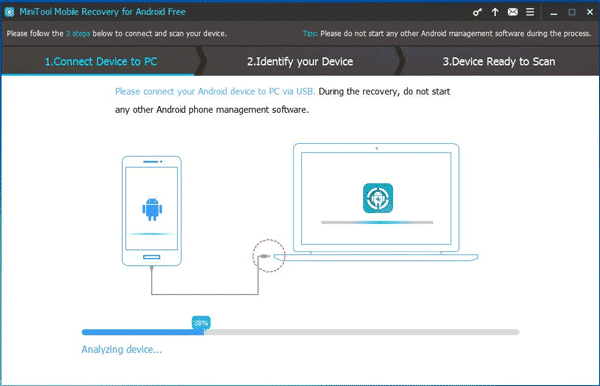
مرحله ۳. پس از اتمام ، USB Debugging را در تلفن هوشمند اندروید خود فعال کنید.
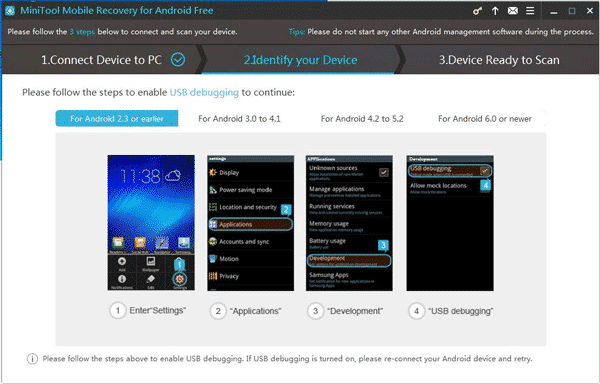
مرحله ۴ . پس از اتصال ، از شما خواسته می شود نوع پرونده ای را که می خواهید بازیابی کنید انتخاب کنید. “Gallery و Video” را از لیست انتخاب کرده و روی “Next” کلیک کنید
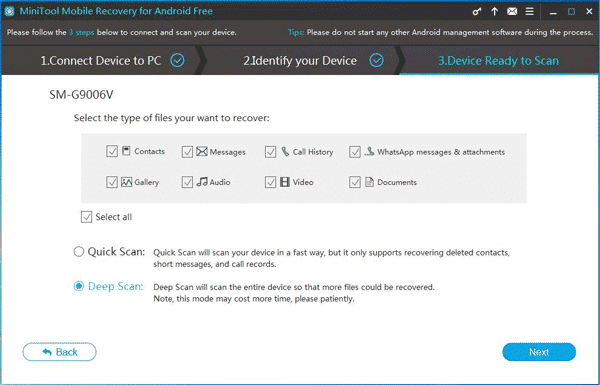
مرحله ۵. پس از اتمام ، تمام انواع پرونده هایی که قابل بازیابی هستند لیست می شود. پرونده ها را انتخاب کرده و روی “Recover” کلیک کنید.
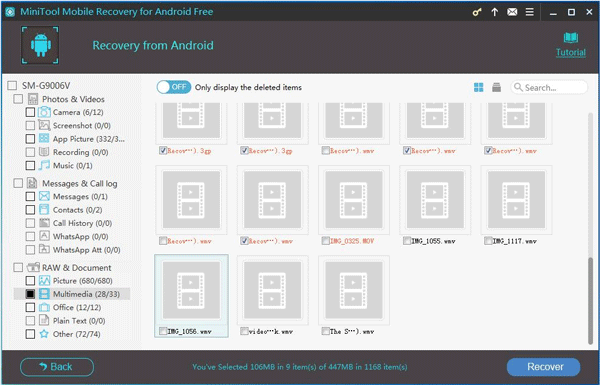
کار تمام شد! اینگونه است که می توانید از Minitool Recovery Data Android برای بازیابی عکس ها / فیلم های حذف شده از گوشی اندروید استفاده کنید.
بازیابی با استفاده از Dumpster :
آیا از حذف پرونده های مهم مانند تصاویر و فیلم ها خسته شده اید؟ خوب ، شما می توانید از دامپستر استفاده کنید ، این یک برنامه جذاب اندروید است که اساساً به عنوان سطل بازیافت عمل می کند. این برنامه می تواند از تمام داده های تازه حذف شده خود ، نسخه پشتیبان تهیه و ذخیره کند.
با استفاده از این برنامه ، می توانید تصاویر و فیلم ها را به راحتی حذف کنید و فوراً آنها را به تلفن خود برگردانید. بنابراین ، این یکی از بهترین برنامه هایی است که می توانید در گوشی هوشمند اندرویدی خود برای بازیابی عکس داشته باشید.
مرحله ۱. اول از همه ، برنامه Dumpster را در تلفن هوشمند اندروید خود از فروشگاه Google Play دانلود و نصب کنید.
مرحله ۲. اکنون برنامه را باز کرده و تمامی شرایط و ضوابط را بپذیرید و همه مجوزهای مورد نیاز را اعطا کنید. اکنون یک رابط مشابه مانند زیر مشاهده خواهید کرد ، در اینجا شما باید نوع پرونده ای را که می خواهید ذخیره کنید انتخاب کنید.
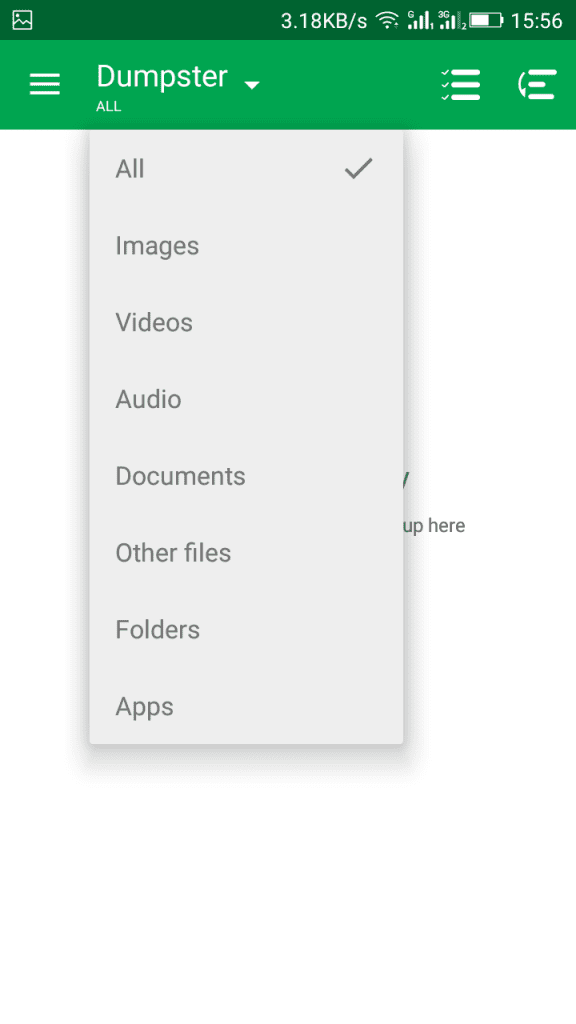
مرحله ۳. پس از انتخاب نوع پرونده ، فقط هر پرونده ای را از حافظه داخلی یا خارجی خود حذف کنید و برنامه آن را برای شما ذخیره کند.
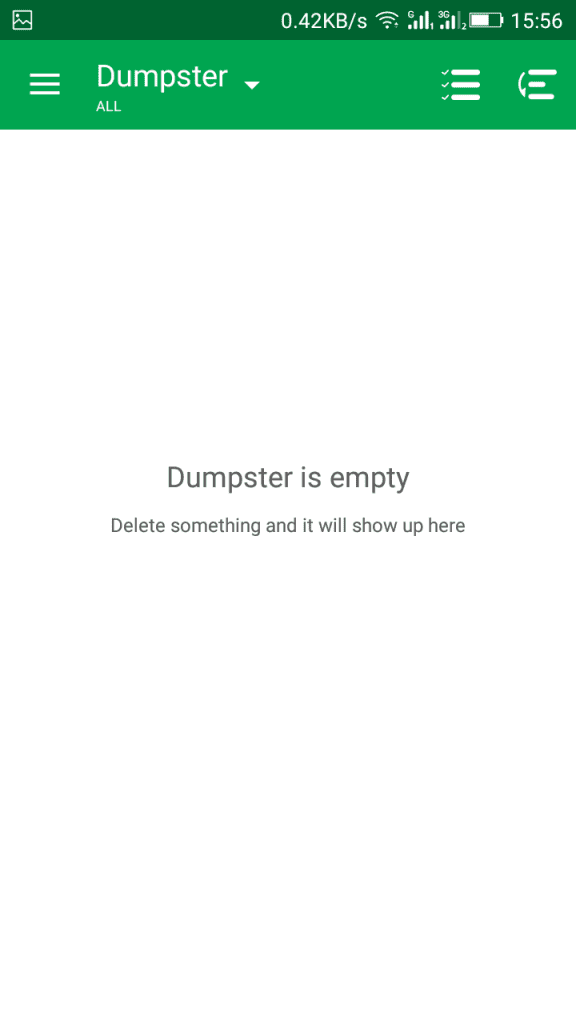
شایان ذکر است که پس از نصب ، برنامه ، هر پرونده ای را که حذف شده است ، ذخیره می کند. برنامه نمی تواند پرونده هایی را حذف کند که قبل از نصب برنامه حذف شده اند.
گزینه های جایگزین برای ریکاوری عکس حذف شده از اندروید
۱. DigDeep Image Recovery
این برنامه بازیابی بسیار جذاب و قدرتمند برای اندروید شما است که از طریق آن می توانید حافظه داخلی و کارت SD خود را برای تصاویر حذف شده جستجو کنید و می توانید آنها را به راحتی بازیابی کنید.
کاربران فقط برای اسکن تمام حافظه داخلی و خارجی تلفن خود ، نیاز به دانلود و نصب این برنامه دارند. برنامه عکس ها را اسکن می کند و به شما کمک می کند تا آن را بازیابی کنید. این برنامه به عنوان سطل بازیافت عمل نمی کند.
۲. Restore Image
این یکی دیگر از برنامه های جذاب است که برای دستگاه اندرویدی موجود است. برنامه Restore image یک برنامه بازیابی تصویر بسیار جذاب است که توسط AlpacaSoft ساخته شده است. از طریق این برنامه ، می توانید تصاویر را از کارت SD و حافظه تلفن به راحتی بازیابی کنید.
برای اجرای برنامه نیازی به دسترسی روت نیست و می توانید پرونده های jpg و png را به راحتی با برنامه اندرویدی بازیابی کنید.
بنابراین ، این مقاله در مورد چگونگی ریکاوری عکس ها و فیلم های حذف شده از گوشی است. امیدوارم این مقاله برای شما مفید واقع شده باشد. و توانسته باشید ، مشکل خود را حل کنید.











دیدگاه ها